文章目录
注意:安装操作需要root权限
安装
1. 配置yum仓库
# 更新密钥
rpm --import https://repo.mysql.com/RPM-GPG-KEY-mysql-2022
# 安装Mysql yum库
rpm -Uvh http://repo.mysql.com//mysql57-community-release-el7-7.noarch.rpm

由于MySQL并不在CentOS的官方仓库中,所以我们通过上述rpm命令:
- 导入MySQL仓库的密钥
- 配置MySQLQ的yum仓库
2. 使用yum安装MySQL
# yum安装Mysql
yum -y install mysql-community-server
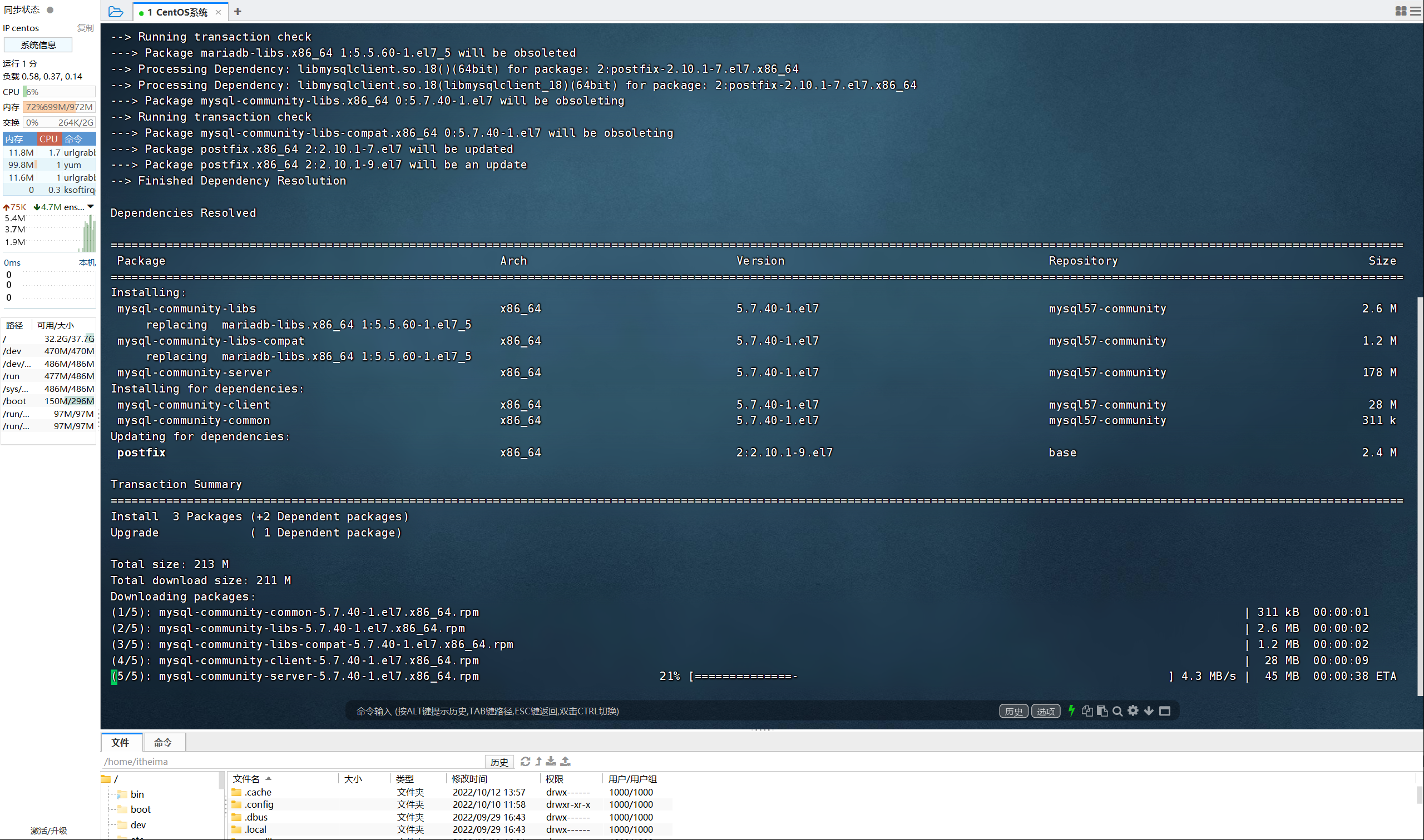
3. 安装完成后,启动MySQL并配置开机自启动
systemctl start mysqld # 启动
systemctl enable mysqld # 开机自启
MySQL安装完成后,会自动配置为名称叫做:
mysqld的服务,可以被systemctl所管理
4. 检查MySQL的运行状态
systemctl status mysqld
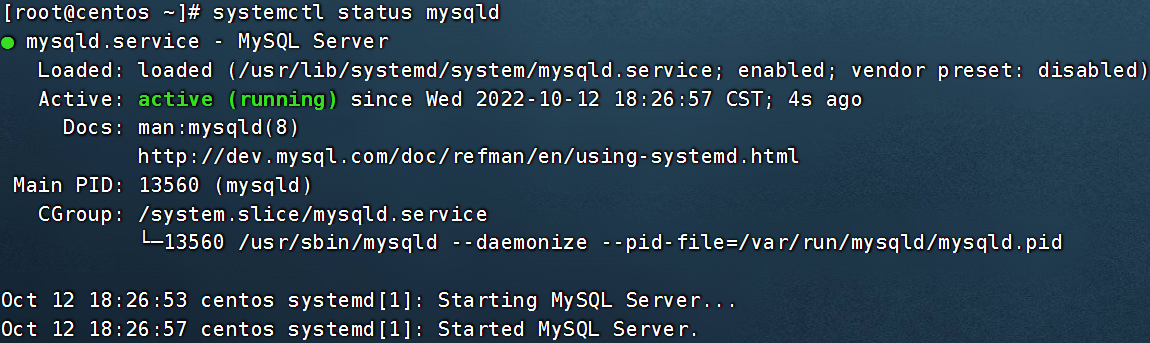
配置
主要配置管理员用户root的密码以及配置允许远程登录的权限。
1. 获取MySQL的初始密码
# 通过grep命令,在/var/log/mysqld.log文件中,过滤temporary password关键字,得到初始密码
grep 'temporary password' /var/log/mysqld.log
- 初次安装MySql数据库会自动生成一个随机密码,需要通过命令查看,并通过随机密码登录,在进行对密码的更改

2. 登陆MySQL数据库系统
# 执行
mysql -uroot -p
# 解释
# -u,登陆的用户,MySQL数据库的管理员用户同Linux一样,是root
# -p,表示使用密码登陆
# 执行完毕后输入刚刚得到的初始密码,即可进入MySQL数据库
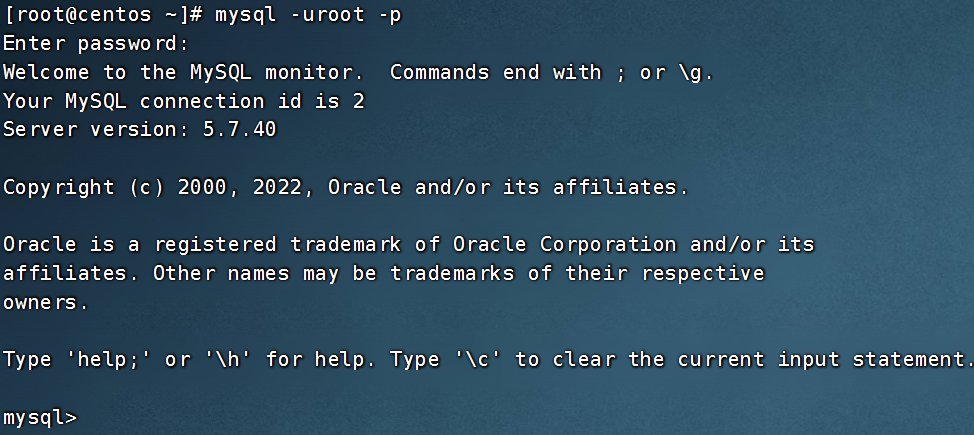
3. 修改root用户密码
密码需要符合:大于8位,有大写字母,有特殊符号,不能是连续。若想要设置简单的密码,往下看
# 在MySQL控制台内执行
ALTER USER 'root'@'localhost' IDENTIFIED BY '密码'; -- 密码需要符合:大于8位,有大写字母,有特殊符号,不能是连续的简单语句如123,abc
4. 配置root的简单密码
我们可以给root设置简单密码,如123456.
请注意,此配置仅仅是用于测试环境或学习环境的MySQL,如果是正式使用,请勿设置简单密码
# 如果你想设置简单密码,需要降低Mysql的密码安全级别
set global validate_password_policy=LOW; # 密码安全级别低
set global validate_password_length=4; # 密码长度最低4位即可
# 然后就可以用简单密码了
ALTER USER 'root'@'localhost' IDENTIFIED BY '简单密码';
5. 配置root运行远程登录
默认情况下,root用户是不运行远程登录的,只允许在MySQL所在的Linux服务器登陆MySQL系统
请注意,允许root远程登录会带来安全风险
# 授权root远程登录
IP地址 即允许登陆的IP地址,也可以填写 %,表示允许任何地址
密码 表示给远程登录独立设置密码,和本地登陆的密码可以不同
grant all privileges on *.* to root@"IP地址" identified by '密码' with grant option;
# 刷新权限,生效
flush privileges;
如果要远程连接记得要关闭防火墙:
systemctl stop firewalld #关闭防火墙
systemctl disable firewalld #关闭开机自启
6. 退出MySQL控制台页面
# 退出命令
exit
# 或者通过快捷键退出:ctrl + d
7. 检查端口
MySQL默认绑定了3306端口,可以通过端口占用检查MySQL的网络状态
netstat -anp | grep 3306

至此,MySQL就安装完成并可用了,请妥善保存好MySQL的root密码。


























 1033
1033











 被折叠的 条评论
为什么被折叠?
被折叠的 条评论
为什么被折叠?










